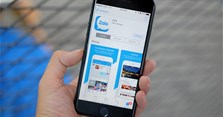Cách gửi file ghi âm qua Zalo
Hướng dẫn gửi file ghi âm qua Zalo
Việc gửi file ghi âm qua Zalo giúp bạn dễ dàng truyền tải được các nội dung, thông điệp đến những người bạn trên Zalo một cách nhanh chóng. Trong bài viết này VnAsk sẽ hướng dẫn các bạn cách gửi file ghi âm qua Zalo nhanh chóng và đơn giản nhất. Mời các bạn cùng tham khảo.
1. Cách gửi file ghi âm qua Zalo trên điện thoại iphone
Bước 1: Mở điện thoại iphone và tím ứng dụng ghi âm được tích hợp sẵn trên điện thoại như hình bên dưới:

Bước 2: Sau khi mở ứng dụng hãy bắt đầu thu âm các nội dung cần thiết. Sau khi thu âm xong nội dung, hãy nhấn vào nút ba chấm như hình dưới để tiến hành chuyển tiếp file ghi âm qua zalo.
 Bước 3: Nhấn vào nút Chia sẻ
Bước 3: Nhấn vào nút Chia sẻ

Bước 4: Tại đây các bạn có thể thấy rất nhiều ứng dụng để chia sẻ file ghi âm đến bạn bè như qua tin nhắn, Mail, Messenger, Zalo... Để gửi file ghi âm qua Zalo hãy tích vào ứng dụng Zalo như bên dưới.

Bước 5: Lúc này ứng dụng sẽ hiển thì danh sách liên lạc trong Zalo của bạn, hãy tích vào tên Zalo của người bạn muốn chia sẻ.

Bước 5: Sau đó quay trở lại ứng dụng Zalo và bạn có thể nhìn thấy là file đã được gửi. Rất đơn giản đúng không.

2. Cách gửi file ghi âm qua Zalo trên điện thoại Android
- Bước 1: Truy cập ứng dụng Ghi âm
Từ màn hình chính hoặc lưới ứng dụng của điện thoại, bạn chọn ứng dụng Ghi âm.
Ngoài ra, bạn có thể sử dụng công cụ Tìm kiếm > Gõ "Ghi âm" > Chọn ứng dụng Ghi âm.

Công cụ Tìm kiếm trên Android
- Bước 2: Thực hiện thao tác ghi âm và gửi
Nếu bạn chưa có file ghi âm thì có thể nhấn nút Ghi âm (nút màu đỏ có vòng tròn màu trắng ở giữa) để bắt đầu.
Hoặc nếu đã có file tại danh sách bản ghi âm, chỉ cần chọn tên file ghi âm mà bạn muốn gửi > Gửi.

Chọn bản ghi âm cần gửi từ danh sách ghi âm
- Bước 3: Gửi qua Zalo
Lúc này, giao diện các ứng dụng cho phép gửi file ghi âm xuất hiện > Chọn Zalo > Chọn người nhận > Nhấn Gửi bằng nút mũi tên màu xanh.

Chọn người nhận để gửi
Sau đó, bạn có thể thấy file ghi âm đã được gửi đến người nhận trong giao diện trò chuyện trên Zalo như hình dưới đây.

File đã được gửi
Xem thêm

Tại sao Zalo không gọi được? 5 Cách khắc phục Zalo không gọi được

Lời cảm tạ ngắn gọn nhất, hay nhất sau đám tang

Tên Zalo hay, đẹp, dễ thương, ngầu, bá đạo, hài hước cho nam nữ

3 cách tạo mã QR tỏ tình miễn phí cực đơn giản

Cách tạo và quét mã QR trên Zalo cực dễ

Cách gửi định vị qua Zalo đơn giản, chính xác nhất

Zalo OA là gì? Cách tạo, đăng nhập Zalo Official Account đơn giản

20 Avatar Zalo đẹp, ngầu nhất cho nam nữ

Cách lấy lại mật khẩu Zalo khi bị mất số điện thoại, sim đăng ký